Każda przeglądarka zawiera funkcję „Historia” lub „Historia”. Ta opcja umożliwia przeglądanie linków do witryn, które były przeglądane w określonym czasie. Jest to wygodne, gdy musisz dokładnie zapamiętać, gdzie znalazłeś potrzebne informacje lub przywrócić przypadkowo zamkniętą witrynę.
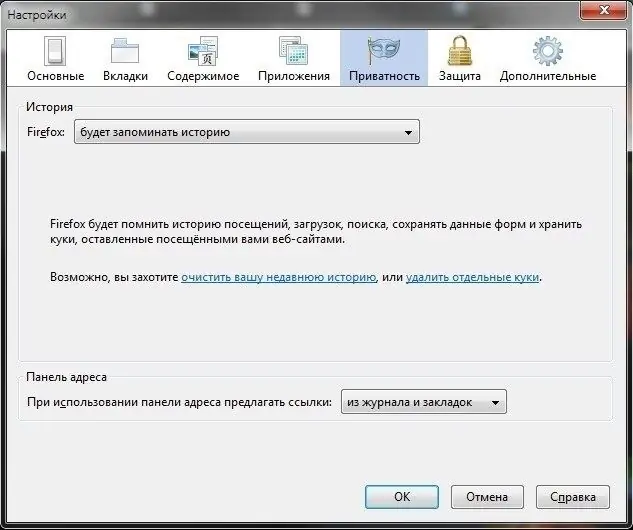
Niezbędny
- - komputer podłączony do Internetu;
- - przeglądarka.
Instrukcje
Krok 1
Wyczyść historię przeglądania w przeglądarce Google Chrome, kliknij ikonę klucza w prawym górnym rogu okna aplikacji. Wybierz opcję "Narzędzia", a następnie przejdź do pozycji "Wyczyść dane przeglądania". Następnie otworzy się okno dialogowe, w którym zaznaczamy pole „Wyczyść historię przeglądania”.
Krok 2
Użyj górnego menu, aby wybrać dane do usunięcia. Aby całkowicie usunąć historię przeglądania przeglądarki, kliknij opcję „Od początku”. Ta akcja usunie linki do odwiedzanych stron zawarte w „Historii”, migawkach najczęściej odwiedzanych witryn, które są wyświetlane na stronie szybkiego dostępu.
Krok 3
Uruchom przeglądarkę Mozilla Firefox, aby wyczyścić historię przeglądania sieci. Przejdź do menu „Narzędzia”, wybierz opcję „Opcje”. Następnie przejdź do zakładki „Prywatność”, kliknij link „Wyczyść swoją najnowszą historię”.
Krok 4
Zaznacz pole w elemencie „Pamięć podręczna”, a także „Historia odwiedzin i pobrań” i kliknij przycisk „Wyczyść teraz”. Proces usuwania może potrwać kilka minut, jeśli przeglądana jest duża liczba stron. Możesz także usunąć historię odwiedzin strony w przeglądarce Mozilla Firefox za pomocą kombinacji klawiszy Ctrl + Shift + Delete, w oknie, które zostanie otwarte, wybierz element „Historia odwiedzin” i kliknij „Usuń”.
Krok 5
Uruchom przeglądarkę Opera, aby wyczyścić historię przeglądania. Przejdź do menu „Narzędzia”, wybierz opcję „Opcje”. Przejdź do zakładki „Zaawansowane”.
Krok 6
W lewym okienku kliknij element „Historia”. Naprzeciw pola „Zapamiętaj adresy” kliknij przycisk „Wyczyść”. W tym samym oknie możesz skonfigurować liczbę linków, które będą przechowywane w historii programu.
Krok 7
Uruchom przeglądarkę Internet Explorer, kliknij przycisk „Zabezpieczenia”, wybierz opcję „Usuń historię przeglądania”. Następnie zaznacz pola obok wymaganej kategorii informacji. Kliknij przycisk „Usuń”.






